Limited Focus 1
Inspiriert von den tollen Bildern von Miklos Gaál (siehe http://taik.homeip.net/artists/popups/portfolio.lasso?ID=K00006), der diesen Effekt völlig analog durch entsprechendes Verstellen des Balgens seiner Großformat Kamera erreicht, habe ich mal ein wenig rumgetüftelt, ob sich ein ähnlicher Effekt auch auf digitalem Wege in Photoshop erzielen lässt. Dabei ist eine kleine Serie von Bildern herausgekommen, die ich hier nach und nach zeigen möchte.
Liebe Grüße,
Markus
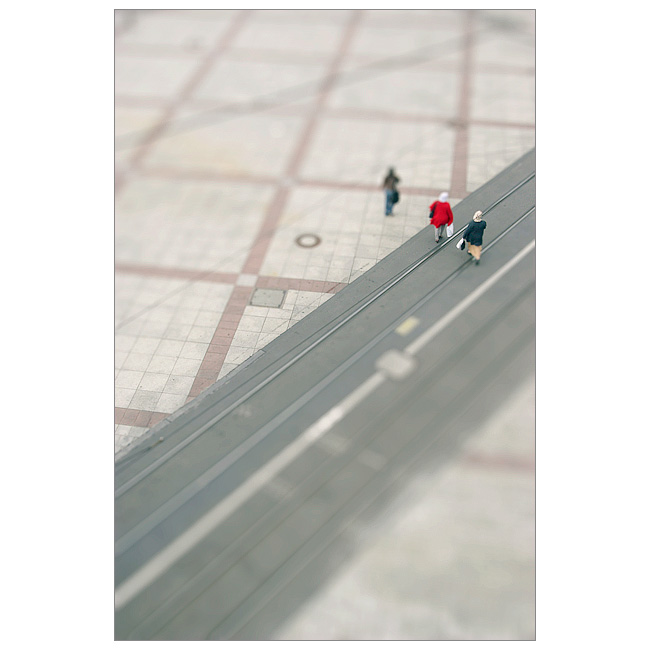










Michael Dornbierer 17/09/2007 9:41
schöne umsetzung. muss das ganze auch mal probieren...kleines tutorial dazu -->
http://www.qxm.de/gestaltung/20050322-100454
oder
http://retouchpro.com/tutorials/?m=show&id=251
aloha
Markus Pfeffer 13/01/2006 12:41
@Michael: Vielen Dank und gern geschehen!! ;-)Sollte die Inspiration bei dir dann mal zu konkreten Bildergebnissen führen, dann möchte ich die unbedingt sehen!! ;-)
Liebe Grüße,
Markus
Michael Waldau 13/01/2006 12:07
Eine wunderbare Serie,danke für die Inspiration :-)
VG
Micha
Wolff H. 04/09/2005 1:34
1 A Serie.Überhaupt muss ich mich bei Dir mal ( wieder)
unschauend durchklicken, Markus.
Freue mich drauf.
Gruß Wolff
Markus Merz 13/07/2005 20:21
Ja, das ist klasse geworden. Ich finde diese EBV-Spielerei ganz toll. Dalli Klick hier hatte mich auf die Idee gebracht. Habe mir gerade mal deine Serie angeschaut und bin begeistert.Gruß M³
Ein kurzer Blick vom Galata Turm
Markus MerzMARTin L 13/07/2005 17:15
danke markusja das ging dann, aber nachher irgendwie nicht mehr weiter, aber ich habs jetzt mit ebenen und masken auch ganz einfach hingekriegt.
1. ebene duplizieren
2. gauss
3. maske drauf legen und mit verlauf winkel und ausschnitt festlegen.
4. wiederholen für andere seite.
5.fertig
irgendwann gibts dann hier ein beispielbild. merke der effekt kommt nur wirklich gut, wenn kleine menschen drauf sind.
gruss martin
Markus Pfeffer 13/07/2005 13:15
@Martin: Ganz einfach. Du klickst einfach mit gehaltener Taste auf den ersten Kanal. Danach klickst du mit + auf den zweiten Kanal. Schon sind beide Auswahlen gleichzeitig geladen.Alternativ kannst du das auch über das Menü machen:
Du lädtst beide Kanäle über 'Select->Load Selection' (sorry, hab' hier nur die englische Version!) als Auswahlen. Bei der zweiten musst du nur darauf achten, dass du dann im dazugehörigen Dialogfenster den Modus 'Add to Selection' auswählst, damit er die Auswahl zusätzlich zur ersten und nicht anstatt selbiger lädt.
Alle Klarheiten beseitigt? ;-)
Liebe Grüße,
Markus
MARTin L 13/07/2005 12:54
hoi markusfast alles klar, nur folgendes krieg ich nicht hin:
"Nun lädt man die beiden Kanäle gleichzeitig als Auswahlen." wo genau kann ich nun auswählen?
Markus Pfeffer 13/07/2005 12:31
Vielen Dank für Eure Anmerkungen!!@Martin: Na klar verrate ich das! ;-)
Grundsätzlich geht es darum einen schmalen Streifen quer durchs Bild (kann parallel zum unteren Bildrand oder auch schräg dazu liegen, da muss man bei jedem Bild etwas experimentieren) scharf zu halten. Ober- und Unterhalb dieses Streifens muss es dann zunehmend in sehr starke Unschärfe übergehen. Ich mache das folgendermassen:
Zuerst wähle ich alles oberhalb des Streifens aus. Dazu eignet sich das polygone Auswahlwerkzeug am besten. Dann lege ich einen neuen Kanal an. Dann drücke ich kurz 'd' um sicherzugehen, dass die Standardfarben (schwarz als Vorder- und Weiss als
Hintergrundfarbe) gewählt sind. Dann zeichne ich in diesen neuen Kanal (du solltest zu diesem Zeitpunkt ein völlig schwarzes Bild, den leeren Kanal eben, sehen) einen Farbverlauf mit dem Farbverlaufswerkzeug und zwar rechtwinklich von der Auswahlgrenze (dort wo sie an den scharfen Streifen grenzt) weg.
Genau dasselbe mache ich dann auch mit dem Bereich unterhalb des Streifens. Man hat nun also Zwei Kanäle mit Farbverläufen jeweils ober- und unterhalb eines schwarzen Streifens.
Nun lädt man die beiden Kanäle gleichzeitig als Auswahlen.
Darauf wendet man nun einen Unschärfe-Filter an. Sollte Dir PS CS oder sogar CS2 zur Verfügung stehen, solltest du dafür unbedingt den genialen Lens Blur Filter nehmen (aber vorsicht, das dauert!! ;-)). Ansonsten eben der Gauss'sche Weichzeichner.
So, ist schriftlich immer etwas schwer zu beschreiben sowas. Hoffe es war einigermaßen verständlich!!?? Sonst könnt ihr euch ja einfach nochmal melden.
Liebe Grüße,
Markus
MARTin L 13/07/2005 11:08
markus, meinst du, du verräts uns diese tricks?Peter SchayolGhul 12/07/2005 11:23
hai,ja gute Arbeit und Idee, allerdings ist der Unterschied wenn es denn Scharf wird relativ hart.
vgl.
Vater Gerhards Ruh - Bank im Bürgerpark
Peter SchayolGhulwird glaube ich "Anti-Scheimflug" genannt. nicht Anti-Schleimflug :o) ]
gruß peter
El Fi 11/07/2005 19:03
gut gelungen...E. Oerter 11/07/2005 10:44
wie Axel...fein grußEl hombre brujo 11/07/2005 10:35
Gelungen !!! Sieht fast aus wie der nebulöse Blick auf eine Modellbahnplatte . Die zwei scharf abgebildeten Figuren wirken dadurch recht irreal.gruss
axel O